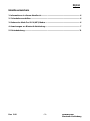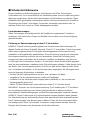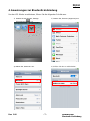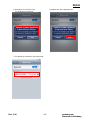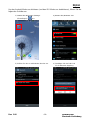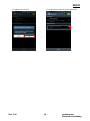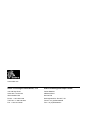P1069089-031
Rev. A
ZQ110
Handbuch Mobildrucker-
Bluetooth-Verbindung

Rev. 1.00
- 2 -
ZQ110
Mobildrucker
Bluetooth-Verbindung
Inhaltsverzeichnis
1. Informationen in diesem Handbuch ............................................................................. 6
2. Sicherheitsvorschriften ................................................................................................. 6
3. Ä ndern des Made For iOS® (MFi)-Modus .................................................................... 6
4. Anweisungen zur Bluetooth-Verbindung ..................................................................... 7
5. Fehlerbehebung ........................................................................................................... 11

Rev. 1.00
- 3 -
ZQ110
Mobildrucker
Bluetooth-Verbindung
■ Urheberrechtshinweise
Dieses Handbuch enthält Informationen, die Eigentum der Zebra Technologies
Corporation sind. Es ist ausschließlich als Informationsquelle und zur Verwendung durch
diejenigen vorgesehen, die das hierin beschriebene Gerät bedienen und warten. Diese
urheberrechtlich geschützten Informationen dürfen nicht ohne ausdrückliche schriftliche
Zustimmung von Zebra Technologies Corporation verwendet, reproduziert oder, zu
welchem Zweck auch immer, an Dritte weitergegeben werden.
Produktverbesserungen
Zebra Technologies ist ständig bemüht, die Qualität der angebotenen Produkte zu
verbessern. Alle technischen Daten und Modelle können daher ohne Vorankündigung
geändert werden.
Erklärung zur Ü bereinstimmung mit den FCC-Vorschriften
HINWEIS: Diese Einrichtung wurde getestet und entspricht den Beschränkungen für
digitale Geräte der Klasse B gemäß Abschnitt 15 der FCC-Vorschriften. Diese Grenzwerte
sollen einen angemessenen Schutz gegen elektromagnetische Störungen bei einer
Installation in Wohngebäuden gewährleisten. Diese Einrichtung erzeugt und verwendet
Hochfrequenzstrahlung und kann sie auch ausstrahlen. Wenn die Einrichtung nicht
entsprechend den Vorschriften des Handbuchs installiert und betrieben wird, kann es
zu Störungen des Funkverkehrs kommen. Es wird jedoch keine Garantie dafür gegeben,
dass bei einer bestimmten Installation keine Störstrahlungen auftreten. Sollte dieses Gerät
den Radio- oder Fernsehempfang stören (Sie können dies testen, indem Sie das Gerät
aus- und wieder einschalten), so ist der Benutzer dazu angehalten, die Störungen durch
eine der folgenden Maßnahmen zu beheben:
• Richten Sie die Empfangsantenne neu aus, bzw. versetzen Sie diese.
• Vergrößern Sie den Abstand zwischen Gerät und Empfänger.
• Schließen Sie das Gerät an einen Ausgang oder Schaltkreis an, der von dem des
Empfangsgeräts getrennt ist.
• Ziehen Sie den Händler oder einen erfahrenen Radio-/TV-Techniker zurate.
WARNUNG: Emission von Hochfrequenzstrahlung. Zur Einhaltung der FCC-Richtlinien
zur Hochfrequenzstrahlung muss dieses Gerät gemäß den in diesem Handbuch
beschriebenen Betriebsbedingungen und Bedienungsanweisungen verwendet werden.
HINWEIS: Dieses Gerät wurde an Peripheriegeräten mit geschirmten Kabeln getestet.
Zur Gewährleistung der Konformität müssen stets geschirmte Kabel verwendet werden.
Durch Veränderungen oder Neuerungen an diesem Gerät, die ohne die ausdrückliche
Genehmigung der Zebra Technologies Corporation vorgenommen werden, kann die
Befugnis des Benutzers zum Verwenden des Geräts erlöschen.

Rev. 1.00
- 4 -
ZQ110
Mobildrucker
Bluetooth-Verbindung
Konformitätserklärung für Kanada
This Class B digital apparatus complies with Canadian ICES-003.
Cet appareil numérique de la classe B est conforme á la norme NMB-003 du Canada.
“IC:” before the equipment certification number signifies that the Industry Canada technical
specifications were met. It does not guarantee that the certified product will operate to the
user’s satisfaction.
Haftungsausschluss
Es wurden alle Anstrengungen unternommen, um in diesem Handbuch ausschließlich
korrekte Informationen bereitzustellen. Zebra Technologies Corporation übernimmt jedoch
keine Haftung für fehlerhafte oder unvollständige Informationen. Zebra Technologies
Corporation behält sich das Recht vor, derartige Fehler zu korrigieren, und übernimmt
keinerlei Haftung für eventuelle Folgeschäden.
Keine Haftung für Folgeschäden
Keinesfalls können Zebra Technologies Corporation oder andere an der Entwicklung,
Erstellung und Lieferung des Produkts (einschließlich Hardware und Software) beteiligte
Dritte haftbar gemacht werden für irgendwelche Schäden (einschließlich, aber nicht
beschränkt auf Schäden aus Verlust geschäftlichen Gewinns, Arbeitsunterbrechung,
Verlust von Geschäftsinformationen oder anderer Vermögensschäden), die in
Zusammenhang mit dem Gebrauch, den Ergebnissen des Gebrauchs oder mit Fehlern
des Produkts entstehen, selbst dann nicht, wenn Zebra Technologies Corporation auf
die Möglichkeit solcher Schäden hingewiesen wurde. In einigen Rechtssystemen ist der
Ausschluss der Haftung für zufällige Schäden oder Folgeschäden nicht erlaubt, sodass
die obige Beschränkung möglicherweise auf Sie nicht zutrifft.

Rev. 1.00
- 5 -
ZQ110
Mobildrucker
Bluetooth-Verbindung
Urheberrechte
Die Urheberrechte an diesem Handbuch und dem darin beschriebenen Etikettendrucker
sind Eigentum der Zebra Technologies Corporation. Unbefugte Vervielfältigung dieses
Handbuchs bzw. der im Etikettendrucker enthaltenen Software wird sowohl straf- als auch
zivilrechtlich verfolgt und kann entsprechend den im jeweiligen Land geltenden Gesetzen
und Rechtsvorschriften zu schweren Geldstrafen und/oder Freiheitsstrafen führen.
Urheberrechtsverletzungen werden zivilrechtlich verfolgt.
Dieses Produkt enthält möglicherweise ZPL® -, ZPL II® - und ZebraLink™-Programme,
Element Energy Equalizer® Circuit; E3® und AGFA-Schriftarten. Software © ZIH Corp.
Alle Rechte weltweit vorbehalten.
ZebraLink und alle Produktnamen und -nummern sind Marken, und Zebra, das Zebra-
Logo, ZPL, ZPL II, Element Energy Equalizer Circuit und E3 Circuit sind eingetragene
Marken der ZIH Corp. Alle Rechte weltweit vorbehalten.
Monotype® , Intellifont® und UFST® sind Marken von Monotype Imaging, Inc., die beim
Patentamt der USA eingetragen sind und in einigen Rechtssystemen eingetragen sein
können.
Andy™, CG Palacio™, CG Century Schoolbook™, CG Triumvirate™, CG Times™,
Monotype Kai™, Monotype Mincho™ und Monotype Sung™ sind Marken von Monotype
Imaging, Inc., die in einigen Rechtssystemen eingetragen sein können.
HY Gothic Hangul™ ist eine Marke von Hanyang Systems, Inc.
Angsana™ ist eine Marke von Unity Progress Company (UPC) Limited.
Andale® , Arial® , Book Antiqua® , Corsiva® , Gill Sans® , Sorts® und Times New Roman®
sind Marken von The Monotype Corporation, die beim Patentamt der USA eingetragen
sind und in einigen Rechtssystemen eingetragen sein können.
Century Gothic™, Bookman Old Style™ und Century Schoolbook™ sind Marken von The
Monotype Corporation, die in einigen Rechtssystemen eingetragen sein können.
HGPGothicB™ ist eine Marke von Ricoh Company, Ltd., die in einigen Rechtssystemen
eingetragen sein kann.
Univers™ ist eine Marke der Heidelberger Druckmaschinen AG, die in einigen
Rechtssystemen eingetragen sein kann und exklusiv durch die Linotype Library GmbH,
eine hundertprozentige Tochtergesellschaft der Heidelberger Druckmaschinen AG,
lizenziert wird.
Futura® ist eine Marke von Bauer Types SA, die beim Patentamt der USA eingetragen ist
und in einigen Rechtssystemen eingetragen sein kann.
TrueType® ist eine Marke von Apple Computer, Inc., die beim Patentamt der USA
eingetragen ist und in einigen Rechtssystemen eingetragen sein kann.
Alle übrigen Produktnamen sind das Eigentum der jeweiligen Markeninhaber.
Alle übrigen Markennamen, Produktnamen oder Marken sind Eigentum der jeweiligen
Markeninhaber.
© 2014 ZIH Corp.

Rev. 1.00
- 6 -
ZQ110
Mobildrucker
Bluetooth-Verbindung
1. Informationen in diesem Handbuch
Das vorliegende Handbuch für die Verbindung des Mobildruckers ZQ110 über Bluetooth
enthält Informationen zur Verbindung von Bluetooth-fähigen iOS-Geräten mit dem Drucker.
2. Sicherheitsvorschriften
1. Um den Drucker über Bluetooth mit einem anderen Gerät zu verbinden, muss sich das
Gerät in einer Reichweite von höchstens 10 Metern vom Drucker befinden. Die
Verbindung bricht ab, wenn die Entfernung zwischen den Geräten mehr als 10 Meter
beträgt.
2. Die maximale Entfernung zwischen den Geräten muss verringert werden, falls
Hindernisse für die Ü bertragung, z. B. Betonwände, vorhanden sind.
3. Wenn ein anderes Gerät (eine Mikrowelle, WLAN-Gerät usw.) dieselbe Frequenz
verwendet, können Interferenzen auftreten. Entfernen Sie den Drucker und das
Bluetooth-fähige Gerät mindestens 5 Meter von der Quelle der Interferenzen.
3. Ä ndern des Made For iOS® (MFi)-Modus
Für Bluetooth-Verbindungen steht der MFi-Modus zur Verfügung. Wenn der MFi-Modus
aktiviert ist, sind Bluetooth-Verbindungen nur mit einem iOS-Gerät möglich.
Um den MFi-Modus zu aktivieren oder zu deaktivieren, führen Sie die folgenden Schritte
aus:
1. Schalten Sie den Drucker ein.
2. Halten Sie den Netzschalter und die Vorschubtaste bei geöffneter Druckerabdeckung
2 Sekunden lang gedrückt.
3. Wenn ein Piepton ausgegeben wird, schließen Sie die Abdeckung.
4. Folgende Meldung sollte angezeigt werden:
iOS mode enabled!! (iOS-Modus aktiviert!!)
Please Reboot Printer!! (Drucker neu starten!!)
5. Starten Sie den Drucker neu.
Wiederholen Sie die Schritte 1 bis 5, um den MFi-Modus zu deaktivieren.
Um zu prüfen, ob der iOS-Modus aktiviert oder deaktiviert ist, führen Sie die folgenden
Schritte durch:
Führen Sie einen Drucker-Selbsttest durch.
a. Wenn die Firmware-Version „Vxx.xx STDa“ lautet, ist der iOS-Modus deaktiviert.
b. Wenn die Firmware-Version „Vxx.xx STDi“ lautet, ist der iOS-Modus aktiviert.

Rev. 1.00
- 7 -
ZQ110
Mobildrucker
Bluetooth-Verbindung
4. Anweisungen zur Bluetooth-Verbindung
Um den iOS-Modus zu aktivieren, führen Sie die folgenden Schritte aus:
1) Wählen Sie das Symbol „Settings“ 2) Wählen Sie „General“ (Allgemein) aus.
(Einstellungen) aus.
3) Wählen Sie „Bluetooth“ aus. 4) Wählen Sie den zu verbindenden
Drucker aus.

Rev. 1.00
- 8 -
ZQ110
Mobildrucker
Bluetooth-Verbindung
5) Bestätigen Sie den PIN-Code 6) Wählen Sie „Pair“ (Koppeln) aus.
für die Bluetooth-Kopplung.
7) Die Bluetooth-Verbindung wird hergestellt.

Rev. 1.00
- 9 -
ZQ110
Mobildrucker
Bluetooth-Verbindung
Um den Android-Modus zu aktivieren (und den iOS-Modus zu deaktivieren), führen Sie die
folgenden Schritte aus:
1) Wählen Sie das Symbol „Settings“ 2) Wählen Sie „Bluetooth“ aus.
(Einstellungen) aus.
3) Wählen Sie den zu verbindenden Drucker aus. 4) Bestätigen Sie den PIN-Code
für die Bluetooth-Kopplung.

Rev. 1.00
- 10 -
ZQ110
Mobildrucker
Bluetooth-Verbindung
5) Wählen Sie „OK“ aus. 6) Die Bluetooth-Verbindung wird hergestellt.

Rev. 1.00
- 11 -
ZQ110
Mobildrucker
Bluetooth-Verbindung
5. Fehlerbehebung
Wenn das iOS-Gerät den Drucker nicht erkennen oder keine Verbindung herstellen kann,
prüfen Sie Folgendes:
1. Führen Sie einen Selbsttest durch, um zu prüfen, ob der iOS-Modus auf dem Drucker
aktiviert ist.
2. Prüfen Sie, ob der Drucker mit einem anderen iOS-Gerät verbunden ist. (Wenn der
Drucker mit einem anderen iOS-Gerät verbunden ist, kann er nicht von Ihrem iOS-Gerät
erkannt werden (bzw. mit diesem verbunden werden).
3. Drücken Sie die Vorschubtaste. Wenn die STATUS-LED blinkt, wenn Sie die
Vorschubtaste drücken, bedeutet dies, dass der Drucker mit einem anderen iOS-Gerät
verbunden ist. Sie müssen die Verbindung mit dem anderen iOS-Gerät trennen oder
den Drucker mit geöffneter Abdeckung aus- und wieder einschalten*.
* Der Drucker wird automatisch mit dem iOS-Gerät verbunden, das zuletzt im iOS-
Modus verbunden war. Wenn der Drucker jedoch mit geöffneter Abdeckung
eingeschaltet wird, stellt er keine Verbindung mit einem Gerät her.

www.zebra.com
Zebra Technologies International, LLC Zebra Technologies Europe Limited
475 Half Day Road Dukes Meadow
Suite 500, Lincolnshire
Millboard Road
Illinois 60069 USA
Bourne End
Phone: +1.847.634.6700
Buckinghamshire, SL8 5XF, UK
Toll-Free: +1.800.230.9494
Phone: +44 (0)1628 556000
Fax: +1.847.913.8766
Fax: +44 (0)1628 556001
-
 1
1
-
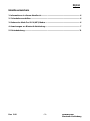 2
2
-
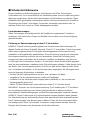 3
3
-
 4
4
-
 5
5
-
 6
6
-
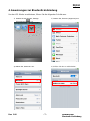 7
7
-
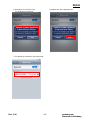 8
8
-
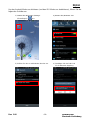 9
9
-
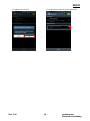 10
10
-
 11
11
-
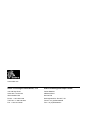 12
12
Verwandte Artikel
-
Zebra ZQ110 Bedienungsanleitung
-
Zebra ZQ110 Bedienungsanleitung
-
Zebra SAMSUNG Bedienungsanleitung
-
Zebra ZQ110 Bedienungsanleitung
-
Zebra ZQ500 Bedienungsanleitung
-
Zebra ZQ300 Bedienungsanleitung
-
Zebra ZQ630: Bedienungsanleitung
-
Zebra ZQ630: Bedienungsanleitung
-
Zebra ZQ610 Bedienungsanleitung
-
Zebra ZQ110 Bedienungsanleitung